
Como baixar o BlueStacks 5 no Windows 7,8 ,10. O novo BlueStacks 5 finalmente foi lançado, trazendo aos jogadores o melhor dos melhores quando se trata de jogos móveis no PC. Este novo grande passo visa pegar o que o BlueStacks 4, o melhor reprodutor de aplicativos para Android do mercado, tem a oferecer e aprimorá-lo para trazer o emulador super rápido e muito leve dos últimos tempos.
Sério, você não experimentou a verdadeira velocidade até experimentar o BlueStacks 5. Dê uma olhada em nosso artigo de visão geral dos recursos se quiser saber o que esse emulador faz de diferente.
Agora que o BlueStacks 5 está disponível para download, você provavelmente vai querer instalar e experimentar, e ver do que se trata.
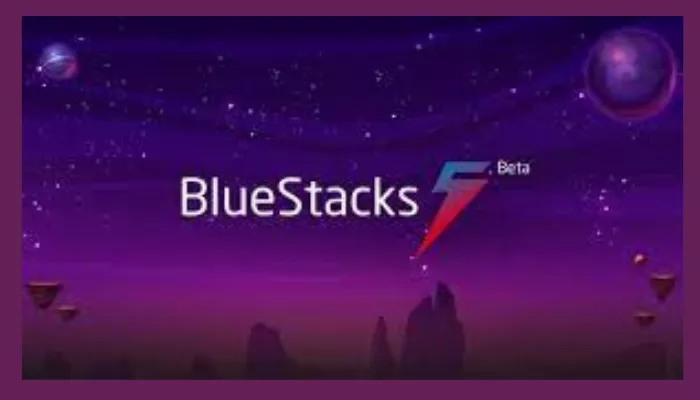
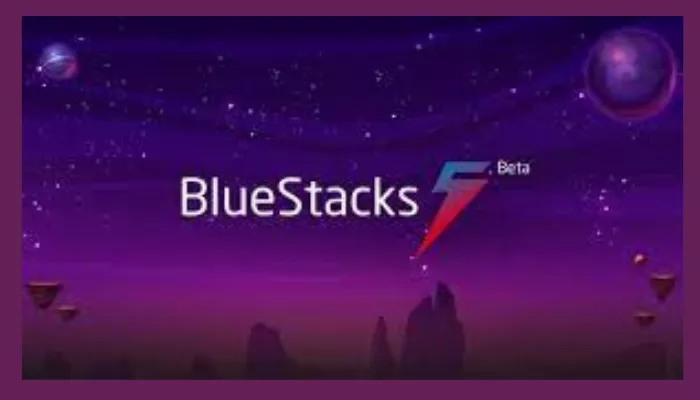
Então, depois de instalado, você pode procurar jogos na Play Store e baixá-los como no seu telefone. Ou seja, o processo é principalmente automático e leva apenas alguns minutos. No entanto, caso você precise de mais assistência, aqui estão instruções passo a passo detalhadas sobre como instalar nosso emulador Android.
Portanto, antes de instalar ou atualizar para o BlueStacks 5, você precisa garantir que seu PC atenda aos requisitos mínimos para executar nosso emulador. Esses requisitos são os seguintes:
Você pode consultar o guia detalhado que fizemos sobre como encontrar a pontuação de referência do seu processador (CPU) e placa gráfica (GPU) :
O BlueStacks é muito fácil de instalar, principalmente porque tudo o que você precisa é de um pequeno arquivo de instalação, e nosso software fará o resto para você, incluindo o download dos arquivos necessários e a instalação do emulador no seu PC.
Você pode encontrar este downloader em nosso site oficial, clicando no botão “Download” correspondente. Certifique-se de SEMPRE baixar as atualizações e clientes do BlueStacks de nosso site, pois nossos arquivos são certificados como livres de malware e não podemos nos responsabilizar por problemas causados por instaladores baixados de sites de terceiros.
Depois de baixar o instalador, basta clicar duas vezes nele para iniciar a instalação.
Como mencionamos acima, o processo é principalmente automático. No entanto, você pode selecionar livremente o diretório de instalação clicando no botão “Personalizar” ao lado do campo de texto no instalador. Lembre-se de que cada aplicativo ou jogo que você instalar no BlueStacks será armazenado neste diretório, portanto, certifique-se de ter espaço suficiente para todos os jogos para celular que deseja jogar no PC.
Nota: A atualização para uma versão mais recente do BlueStacks 5 é praticamente a mesma, apenas que em vez de criar uma nova instalação, o instalador solicitará a atualização da versão existente. Nenhuma etapa ou entrada adicional é necessária se este for o caso, e você não perderá nenhum dos seus dados ou jogos instalados atualizando seu BlueStacks por meio do instalador.
Depois de instalar o BlueStacks 5, ainda há mais uma etapa que você precisa fazer antes de jogar: vincular sua conta do Google. Isso é necessário para acessar serviços importantes como a Play Store, de onde você baixará a maioria, se não todos, seus jogos.
Vincular uma conta do Google é muito simples e é uma das primeiras coisas que você fará depois de instalar o BlueStacks, pois será solicitado a fazê-lo pelo emulador. Nesta tela de texto, você só precisa inserir seu usuário e senha do Google e estará pronto para começar a instalar jogos no BlueStacks.
Nota: Se por algum motivo você não obteve a tela inicial de configuração do Google ao iniciar o BlueStacks, você ainda pode adicionar sua conta através do menu de configurações do Android na tela inicial, no submenu “Contas”. Como alternativa, se você tentar acessar a Play Store, também será solicitado a vincular uma conta, caso ainda não o tenha feito.
Fonte: https://www.bluestacks.com/